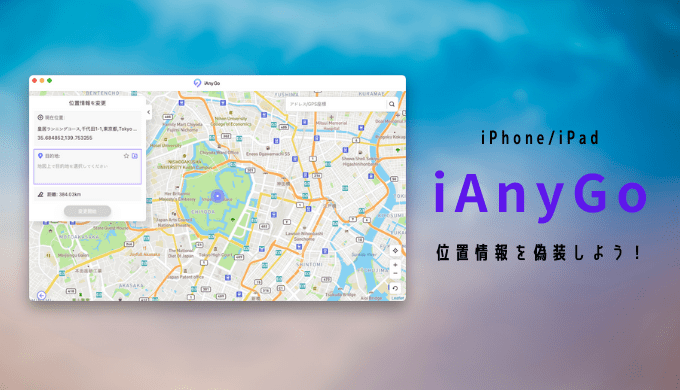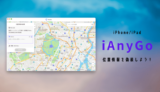- iPhoneが頻繁に再起動してしまう
- タッチ操作、ボタン操作が機能しない
- 延々とリンゴループが続いて起動できない
 shunP
shunP
この記事では!
エラーで使用できないiPhoneを「強制的にリカバリーする無料ソフト」について紹介します。
iPhoneの調子がなんかおかしい…。そんな時は一度リカバリーを試してみよう!
 shunP
shunP
iPhone6S以前のリカバリー方法

iPhone7/7Plusのリカバリー方法

iPhone8移行のリカバリー方法

 shunP
shunP
物理操作不可、リンゴループ状態でもiPhoneをリカバリーする方法
 くまさん
くまさん
 shunP
shunP
iPhoneリカバリーなら「Tenorshare ReiBoot」
「ReiBoot」はiPhoneのあらゆる不具合をワンクリックで復旧できる
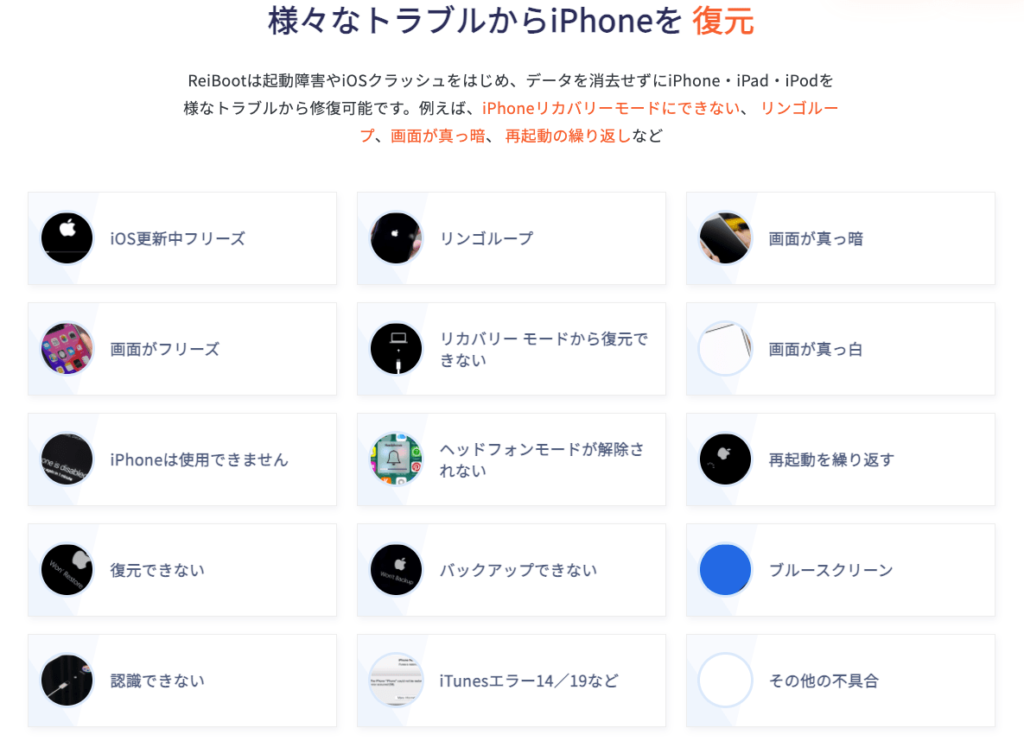
ReiBootを使えばどんな状態のiPhoneでも完璧に復旧することができます。
 くまさん
くまさん
「ReiBoot」は完全無料でリカバリーモードへ復旧できる
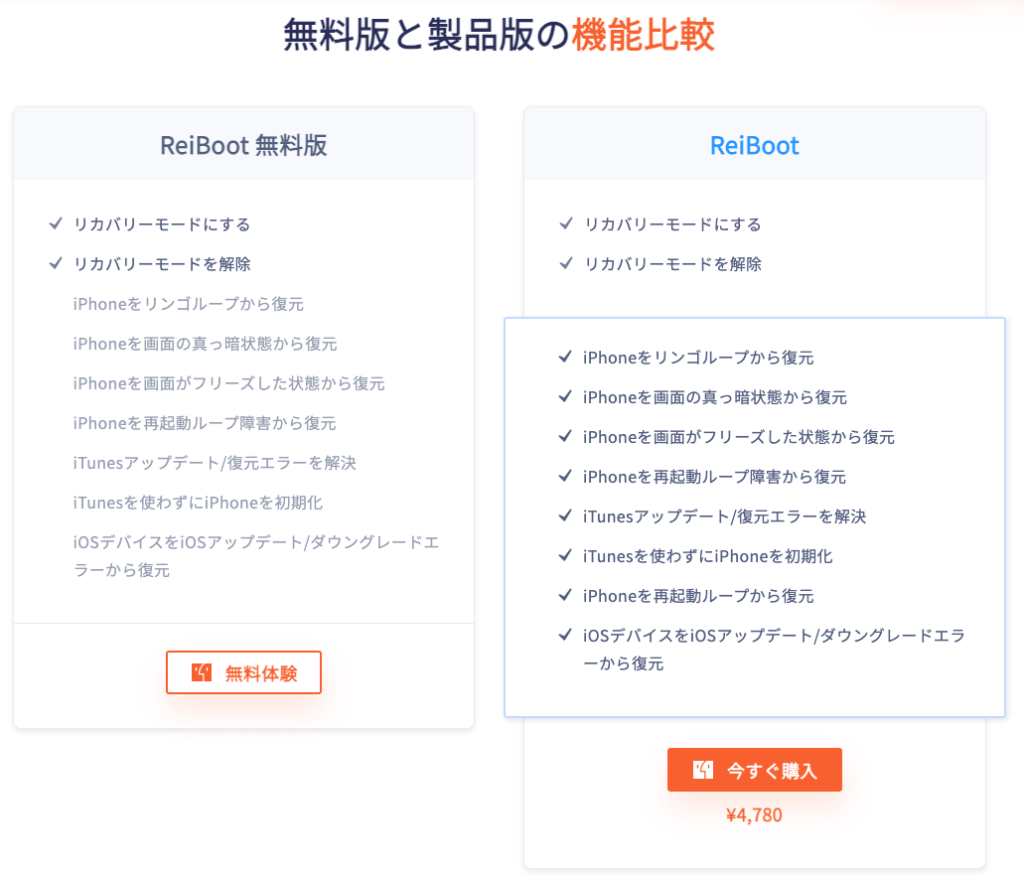
 shunP
shunP
参考
ReiBoot-iOS不具合修復Tenorshare公式サイト
「ReiBoot」を使って復旧するメリット
iTunesでの復旧やアップル公式サポートでの復旧ではiPhoneを工場出荷状態に戻しての復旧になります。
バックアップを取っていれば問題ないかもしれませんが、急なトラブルには対応出来ないことが多いと思います…。
ReiBootはiOS向けの専門復旧ソフトなので150種類以上のシステム問題の修復に対応しています。
リンゴループだけでなく脱獄失敗による不具合などにも対応しているので、大切なデータをそのままにiPhoneを復旧できるのが超魅力的ですね。
「ReiBoot」は安全なソフトなのか?
ReiBootはこういった怪しいファイルは一切含まれていません。100%安全なソフトとして安心して使用できます。
 shunP
shunP
Tenorshare ReiBootを実際に使ってiPhoneをリカバリーしてみた
 shunP
shunP
使い方1.ReiBootをインストール
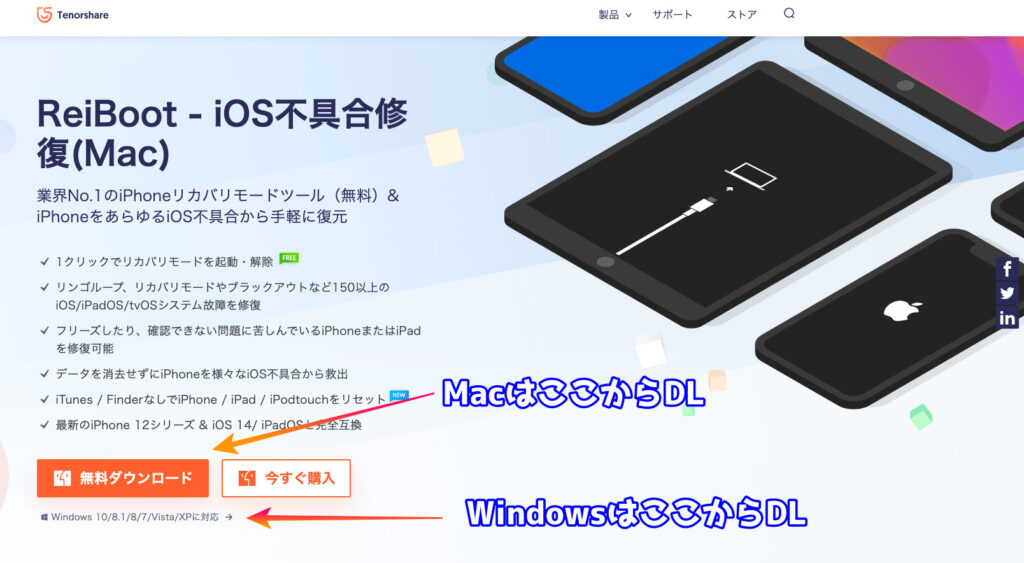
まずはReiBootをインストールします。
以下のリンクカードより公式DLページへアクセスできます。
参考
ReiBoot-iOS不具合修復Tenorshare公式サイト
使い方2.ReiBootでリカバリーモードを起動
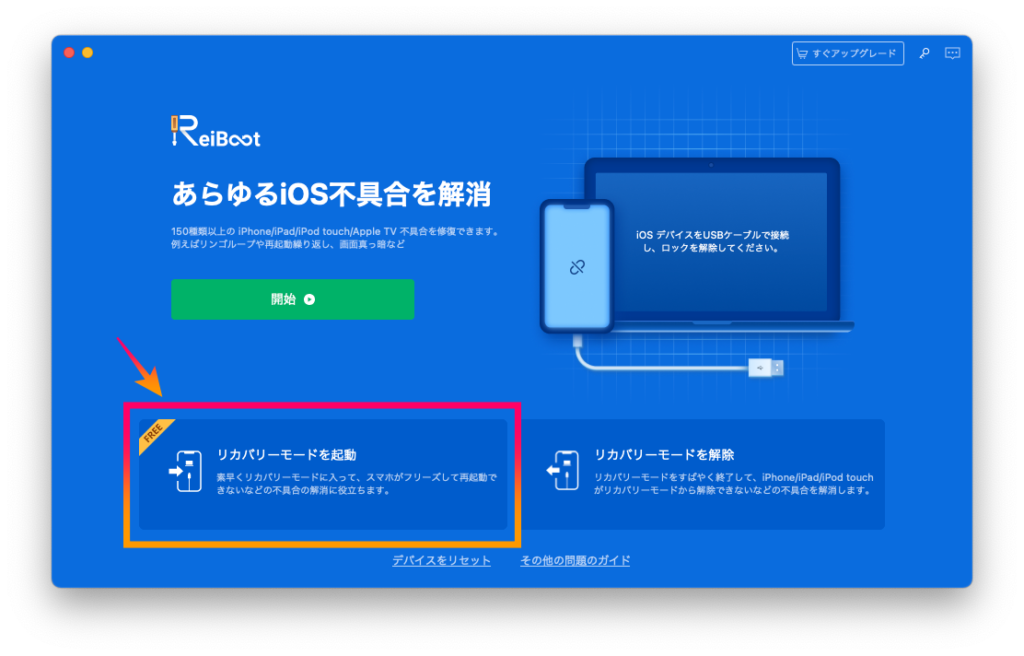
無事にインストール出来たらメニューが立ち上がります。
「リカバリーモードを起動」をクリックしましょう。
使い方3.PCとiPhoneを接続する

ここでiPhoneをPCに繋ぎます。起動する前に繋いでおいてもOKです。
使い方4.リカバリーモードに入る
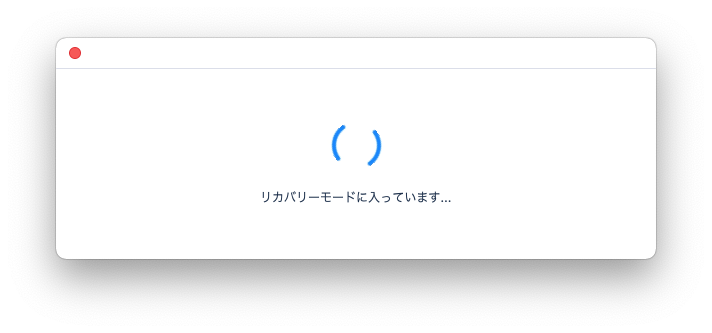
PCに接続すると同時にリカバリーモードの準備中になります。
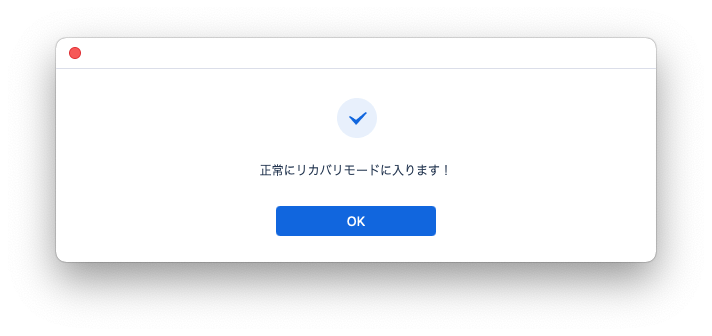
特に問題なければ正常にリカバリーできる様になります。
ここでエラーが出る様であれば、有料版へアップグレードする必要がありそうですね。
使い方5.iTunesを立ち上げてリカバリー

PCに接続するとiTunesに接続する様に促されます。
「Windowsの場合はiTunes」を立ち上げて下さい。
「Macの場合はFinder」が自動で立ち上がります。
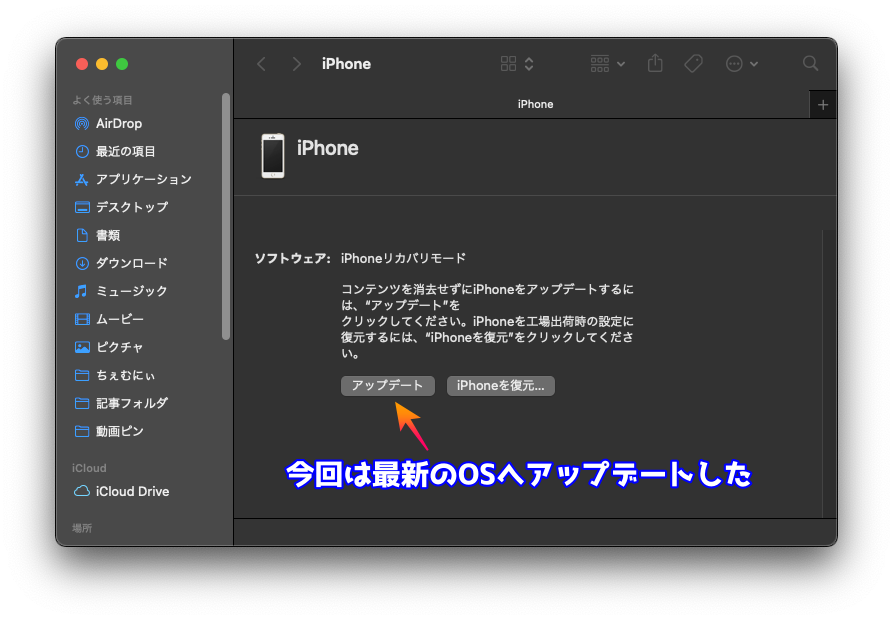
長い間放置していた為、今回は最新のOSへアップデートします。

問題なくアップデートが開始されます。

 shunP
shunP
 くまさん
くまさん
まとめ
 shunP
shunP
- iPhone
- iPad
- iPod touch
- Apple TV
ReiBootは上記アップルデバイスのトラブルに完全対応しています。
有料版でも5,000円程度でトラブル解決できるなら安くない?!
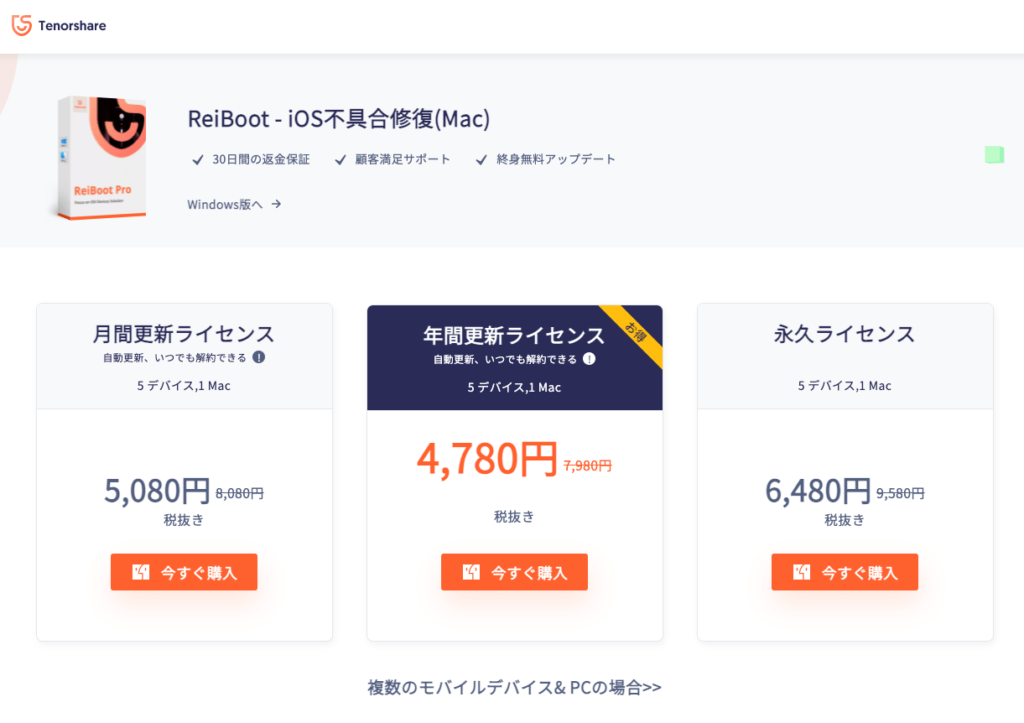
アップルのサポートに頼るのも手ですが、時間も掛かるしデータも初期化させる可能性が高いです。
その点、Tenorshare ReiBootなら自宅で直ぐにトラブル解決できるのでこの値段でも十分納得できるのではないでしょうか?
「iPhoneの調子がおかしいな…」って方は検討してみて下さいね。
それでは今回はこの辺で。
以上、『Tenorshare ReiBootでのiPhoneトラブル解決方法』でした。
あわせて読みたい